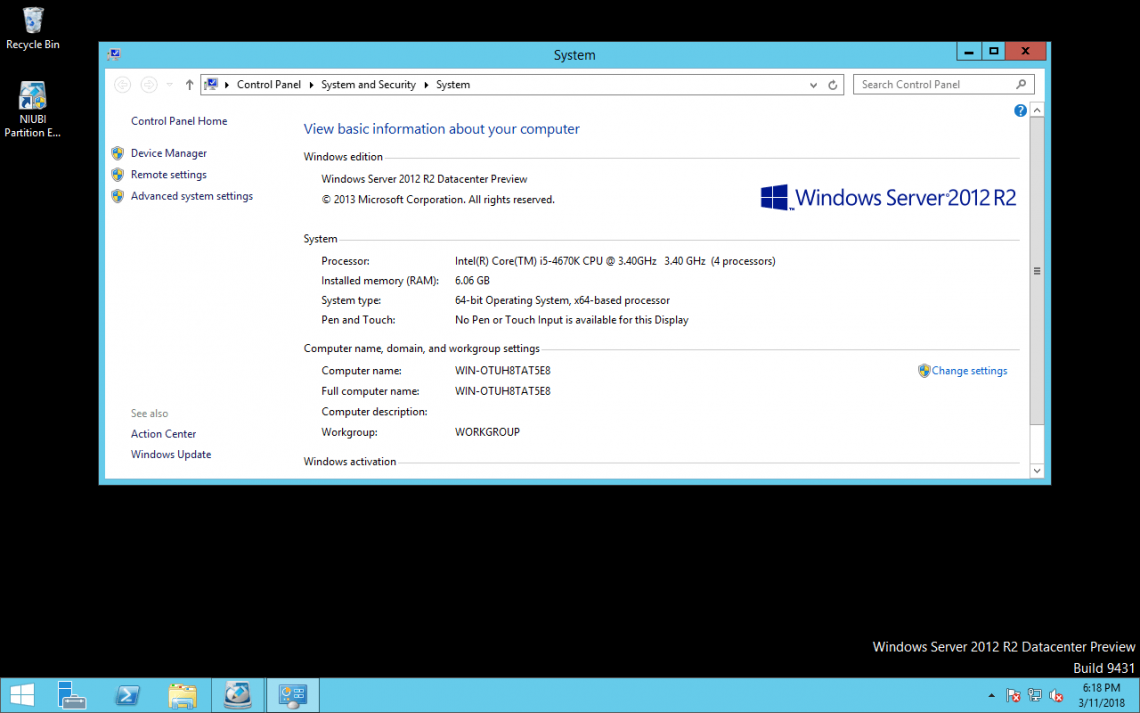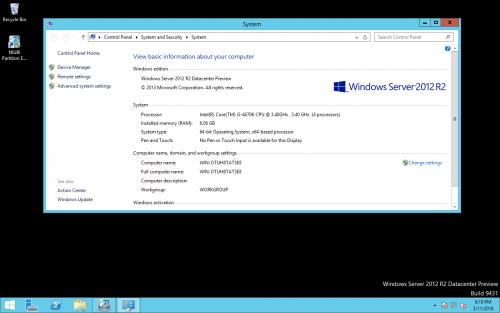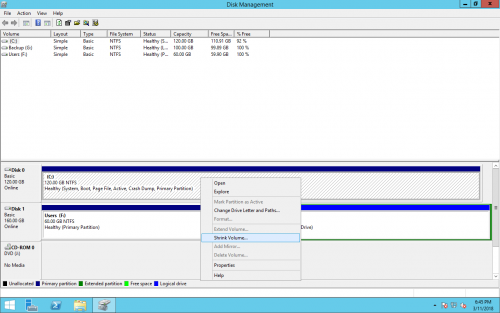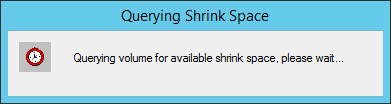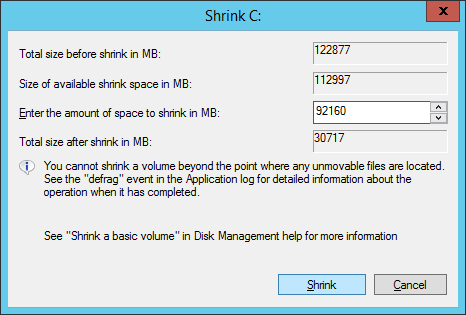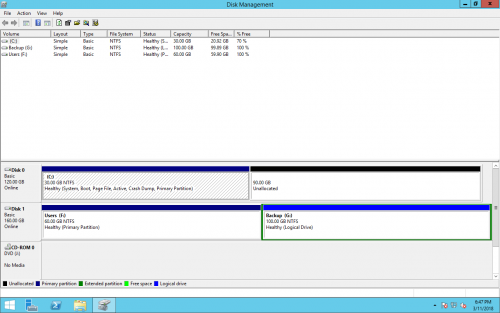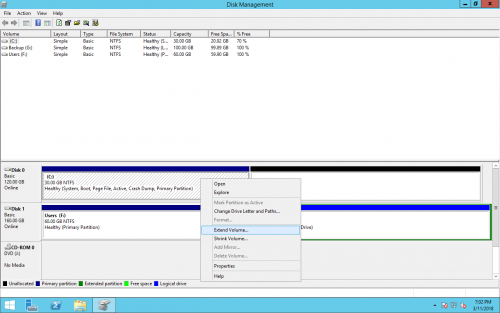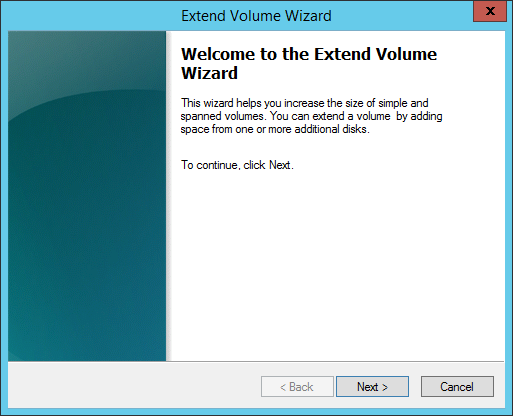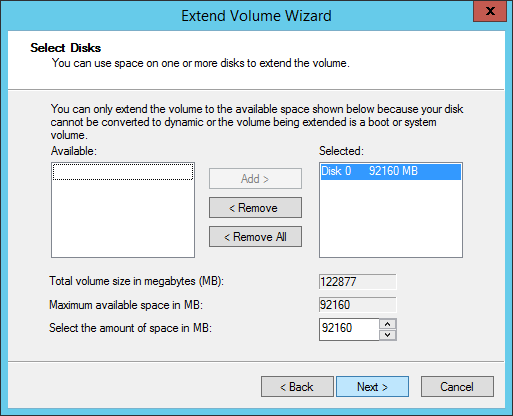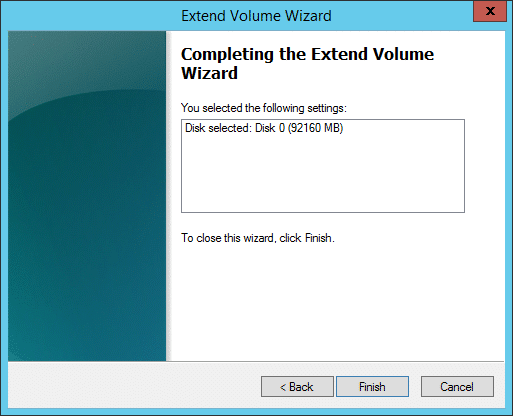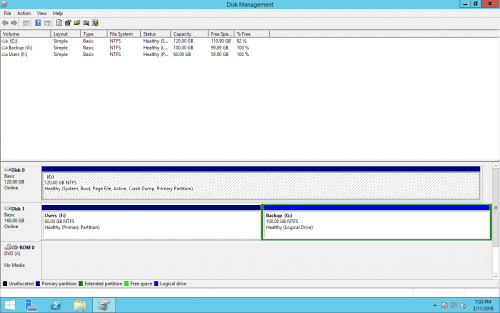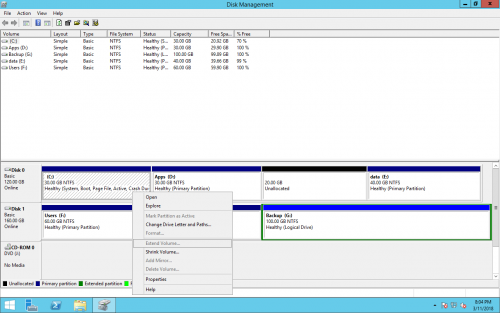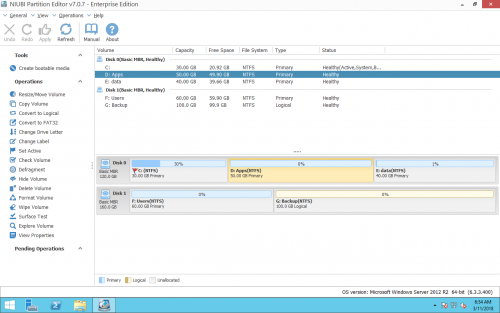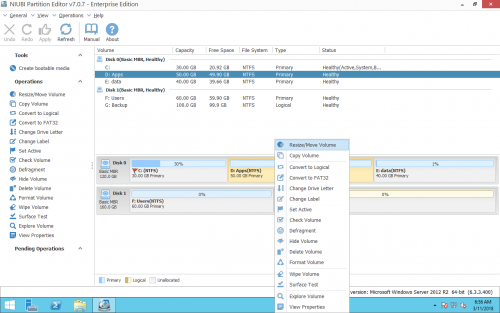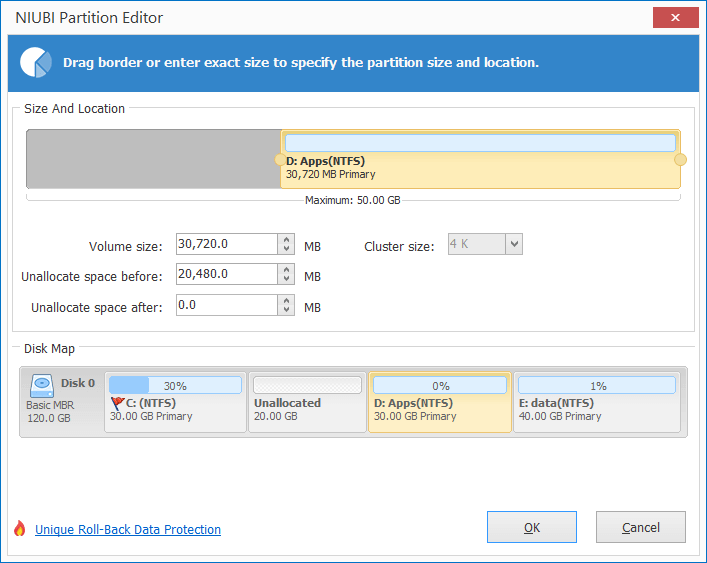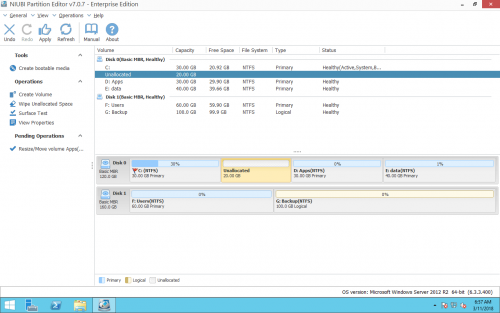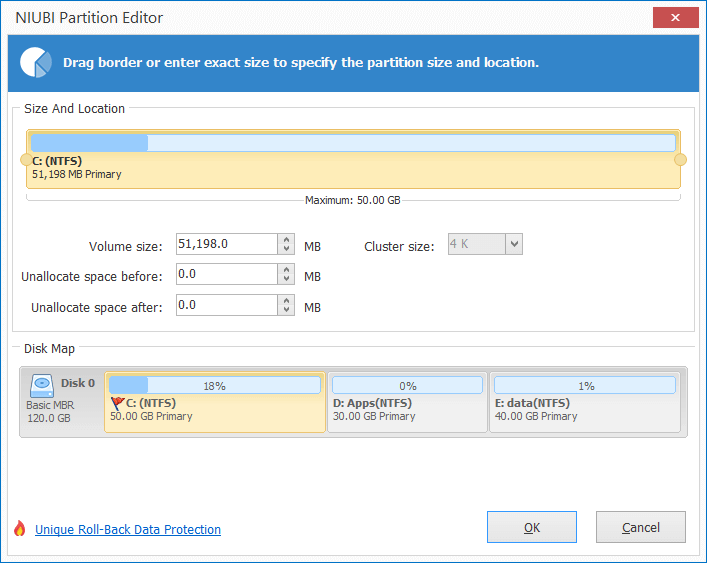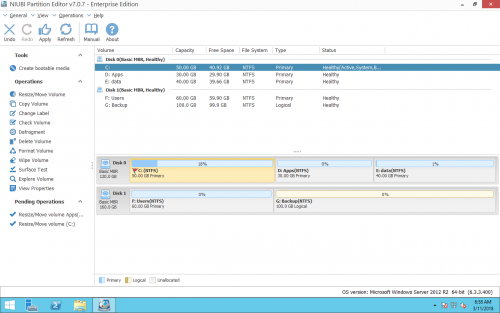Windows Vista Jak změnit velikost svazku a rozšířit jednotku C v systému Windows Windows Server 2012
Windows Server 2012 je nejrozšířenější Windows server platforma však Server 2016 vychází již téměř 2 roky. To samé s předchozím Windows Počítačový a serverový operační systém, nejčastější problém v systému Windows Windows Server 2012 je málo místa na disku zejména pro systémový disk C, což je nepříjemné. Naštěstí nové počítačové technologie věci usnadňují a v dnešní době můžete změnit velikost svazku přímo, abyste tento problém vyřešili, aniž byste museli znovu instalovat OS nebo znovu vytvářet svazky disku. Málokterý administrátor serveru má však takové zkušenosti, takže mnoho lidí se mě ptá na podobné otázky, jako například: je bezpečné měnit velikost svazku na Server 2012, je možné rozšířit jednotku C získáním nevyužitého místa z D, což je správné oddíl software pro Server 2012. Nebojte se, v tomto článku vám představím, jak změnit velikost oddílu a rozšířit jednotku C. Windows Server 2012 (R2) snadno a bezpečně.
Změna velikosti oddílu v systému Windows Server 2012 Správa disků
Pokud jde o změnu velikosti oddílu, může to být zmenšení nebo zvětšení velikosti oddílu. Windows Server 2012 zděděné funkce Shrink Volume a Extend Volume od Server 2008, který lze použít k dokončení tohoto úkolu.
Poznámka: Zmenšit a rozšířit svazek lze použít pouze ke změně velikosti oddílu jednoho svazku, to znamená, že nemůže rozšířit pohon C zmenšením D. V dalším odstavci vysvětlím proč.
Jak zmenšit objem
Pokud při instalaci zapomenete upravit diskový oddíl Windows Server 2012, bude veškerý prostor na disku obsazen jednotkou C. Jak víme, není dobré držet jeden disk C a do něj vkládat vše. V této situaci můžete jednotku C zmenšit pomocí funkce Zmenšit svazek a část volného nevyužitého prostoru jednotky C bude převedena na Nepřiřazeno, což lze použít k vytvoření nových svazků.
Kroky ke zmenšení jednotky C Server 2012 Správa disků:
Krok 1: Klikněte pravým tlačítkem na „Windows”Vlajka v levém dolním rohu a klikněte na“Správa disků„, Kde uvidíte všechny pevné disky a diskové oddíly připojené k tomuto serveru.
Krok 2: Klikněte pravým tlačítkem na jednotku C a vyberte „Zmenšit velikost"
Správa disků bude dotazovat objem dostupného místa pro zmenšování.
Krok 3: Zadejte velikost prostoru pro zmenšení, klikněte Scvrknout se provést.
Pohon C bude v krátké době odhozen. Nyní je jednotka C 30 GB a další místo na disku převedeno na Nepřiřazeno.
Jak rozšířit jednotku C
Je také velmi snadné rozšířit pohon C Windows Server 2012 Správa disků.
Poznámka: pouze když je na pravé straně sousední Nepřidělené místo, můžete rozšířit jednotku C Server 2012 DM, kroky:
Krok 1: Klikněte pravým tlačítkem na jednotku C a vyberte „Rozšířit svazek".
Krok 2: Rozšířit svazek Průvodce se spustí, klikněte na další pokračovat.
Krok 3: Klepněte na tlačítko další Chcete-li použít výchozí nastavení, vyberte ručně dostupný disk a místo.
Krok 4: Klepněte na tlačítko úprava potvrdit prodloužení.
Za krátkou dobu bude jednotka C rozšířena kombinací nepřiděleného prostoru.
Jak jsem řekl výše, nemůžete Shrink D rozšířit jednotku C Server 2012 Správa disků. Zpětná vazba od mnoha lidí Rozšířit hlasitost je zakázáno. Pokud jste zmenšili D, abyste získali nepřidělené místo, po kliknutí pravým tlačítkem na jednotku C se Rozšířit svazek zobrazí šedě. Z vysvětlení společnosti Microsoft, 👔 ο NTFS oddíl, který má přilehlý Nepřiřazený prostor na internetu přesně strana lze rozšířit pomocí funkce Rozšířit hlasitost.
V této situaci musíte přesunout nepřidělený prostor za jednotku C s NIUBI Partition Editor. Stáhněte si ji
Klikněte pravým tlačítkem na svazek D a vyberte Změnit velikost/Přesunout svazek v rozbalovacím okně přetáhněte prostřední polohu doprava a přesuňte ji.
Změňte velikost svazku pomocí softwaru oddílu
Změna velikosti oddílu a rozšíření jednotky C na Windows Server 2012, Software diskového oddílu třetí strany je lepší volbou, můžete přetáhnout a přesunout velikost oddílu bez jakýchkoli omezení. Měli byste však věnovat pozornost bezpečnosti dat.
Při změně velikosti svazku pomocí softwaru pro vytváření oddílů existuje riziko poškození systému, oddílů a dat, protože všechny související parametry by měly být správně upraveny. Jakákoli softwarová chyba nebo problém s hardwarem, jako je výpadek napájení, by způsobil selhání spuštění systému nebo ztrátu dat. Naštěstí existuje software serverového oddílu - NIUBI Partition Editor, což může zajistit 100% bezpečnost systému a dat.
Jako nejbezpečnější Windows oddílový software, NIUBI Partition Editor je integrovaný jedinečný 1 sekunda vrácení technologie, která může automaticky před změnou velikosti vraťte server do správného stavu ONE za druhé, pokud se při jakýchkoli operacích vyskytne problém se softwarem nebo hardwarem. To je velmi důležité, aby server chránil data a rychle se vrátil zpět online.
Je to také nejrychlejší nástroj, jedinečný algoritmus přesunu souborů pomáhá změnit velikost oddílu O 30% až 300% rychleji než ŽÁDNÉ jiné nástroje. Čím rychleji, tím lépe, že?
Kroky pro změnu velikosti oddílu a rozšíření jednotky C v systému Windows Windows Server 2012:
Ke stažení a běžte NIUBI Partition Editor a uvidíte diskové oddíly v hlavním okně.Krok 1: Klikněte pravým tlačítkem na jednotku D a vyberte Změnit velikost/Přesunout svazek.
Táhnout vlevo hranice vpravo zmenšit D ve vyskakovacím okně.
20 GB volného místa je přesunuto z D a převedeno na nepřidělené místo.
Krok 2: Klepněte pravým tlačítkem myši na jednotku C a vyberte Změnit velikost/Přesunout svazek znovu. Táhnout přesně hranice vpravo kombinovat nepřidělený prostor.
Kroky 3: Klepněte na tlačítko Použít tlačítko vlevo nahoře k provedení, jednotka C je rozšířena z 30 GB na 50 GB.
Podívejte se na video, jak změnit velikost oddílu Server 2012
Celkem
Ačkoli Windows Server 2012 má funkci zmenšit a rozšířit hlasitost, ale neumí rozšířit jednotku C zmenšením D, takže to není nejlepší nástroj. Místo toho může software pro vytváření oddílů třetí strany změnit velikost Server 2012 oddíl snadno. Vzhledem k důležitosti dat pro server však nezapomeňte vybrat spolehlivé a bezpečné oddíl software pro Windows Server 2012.